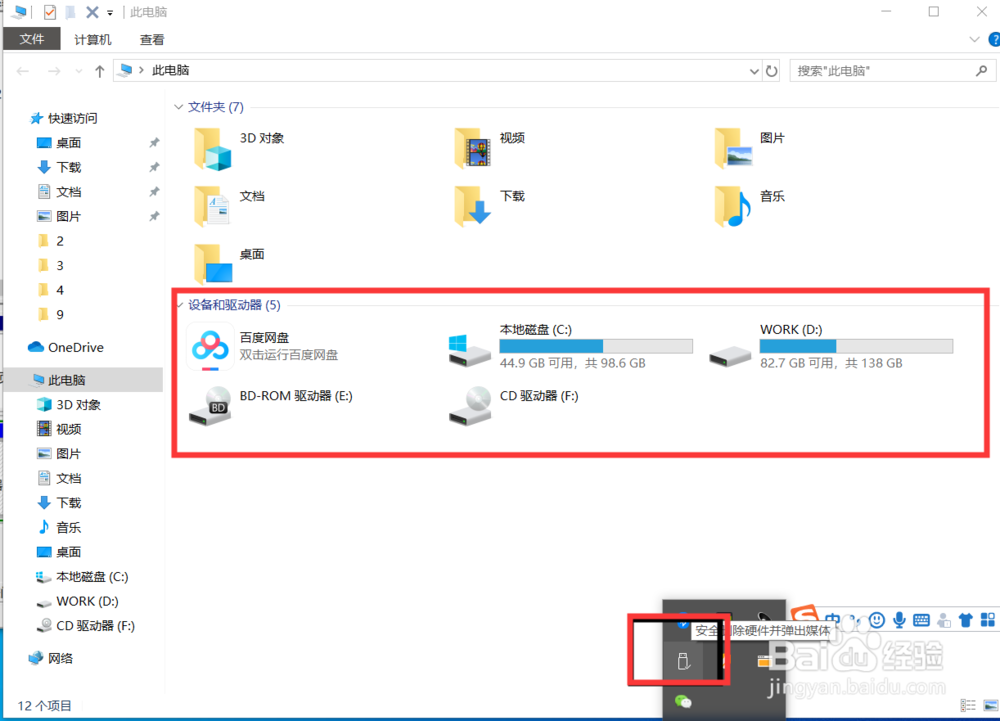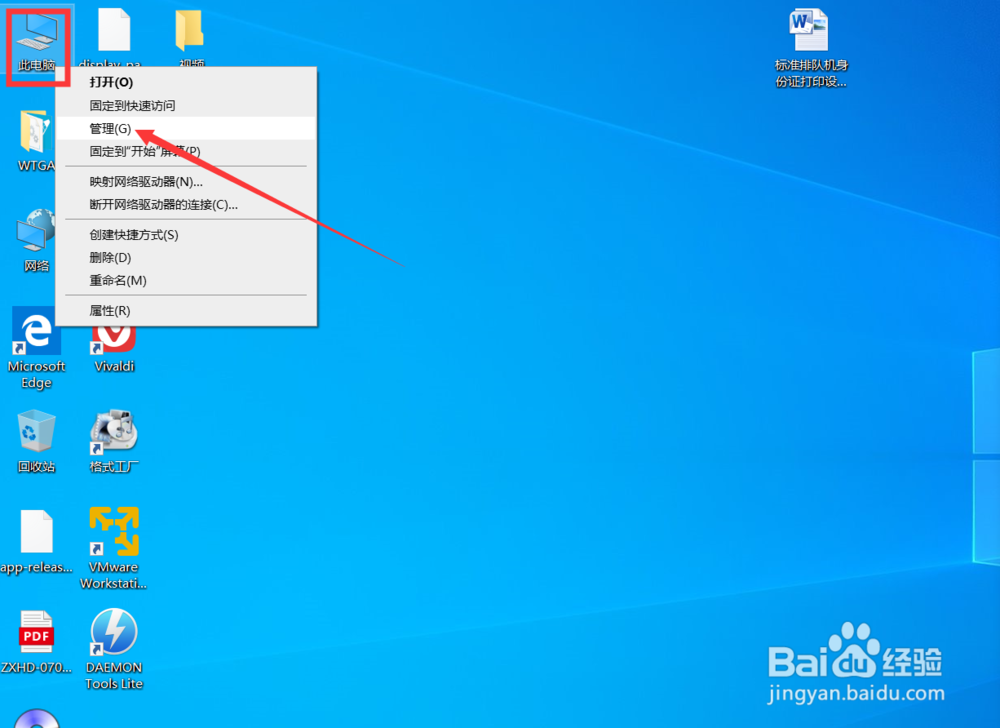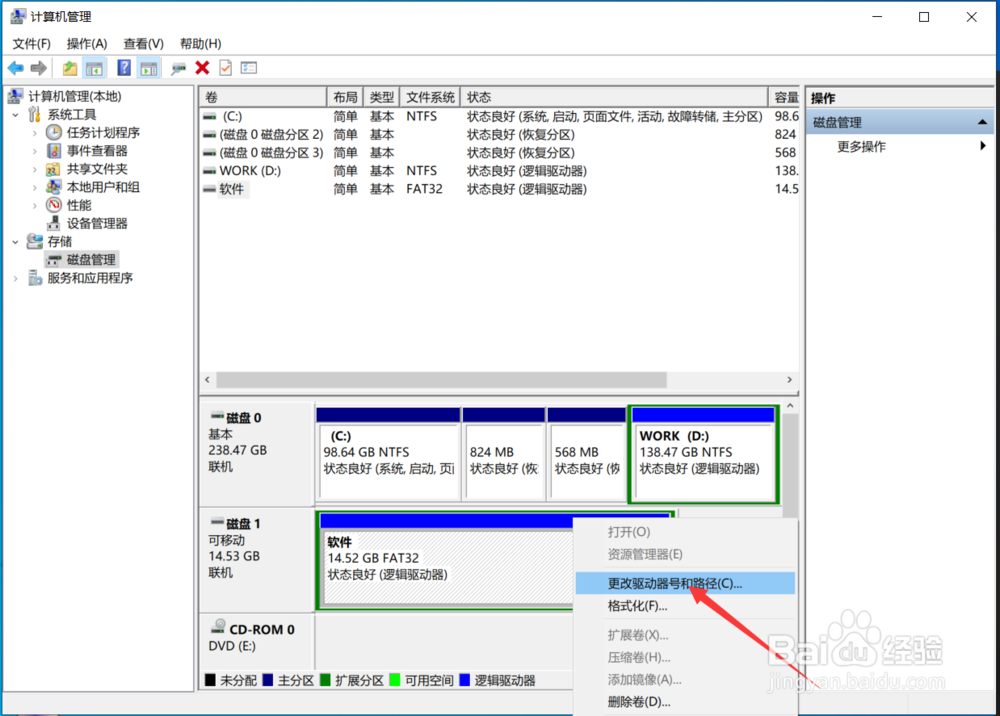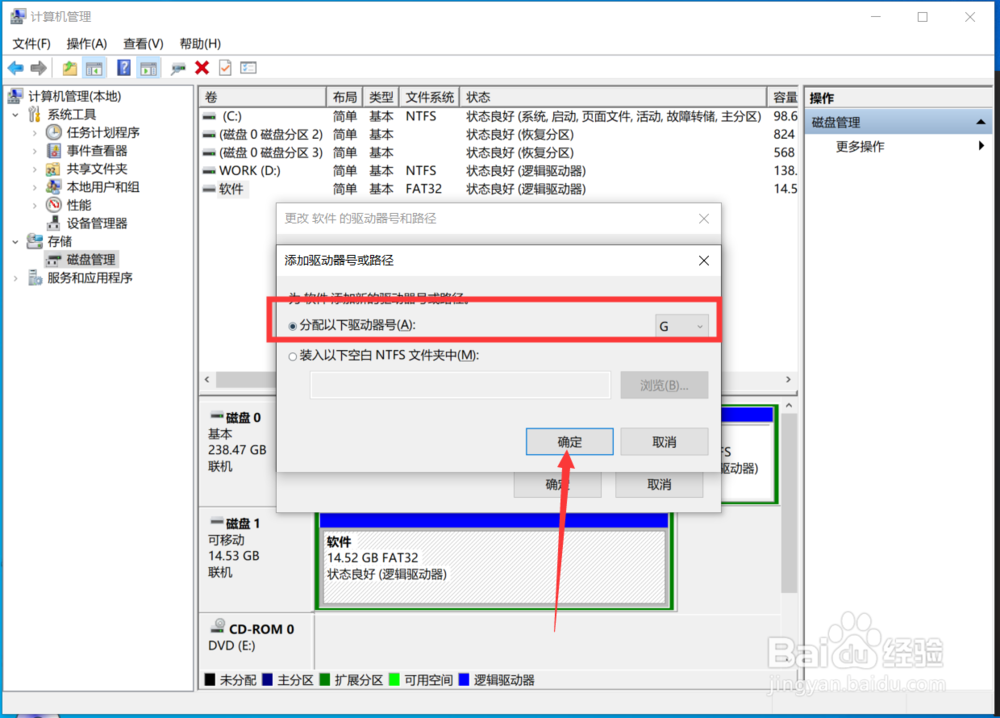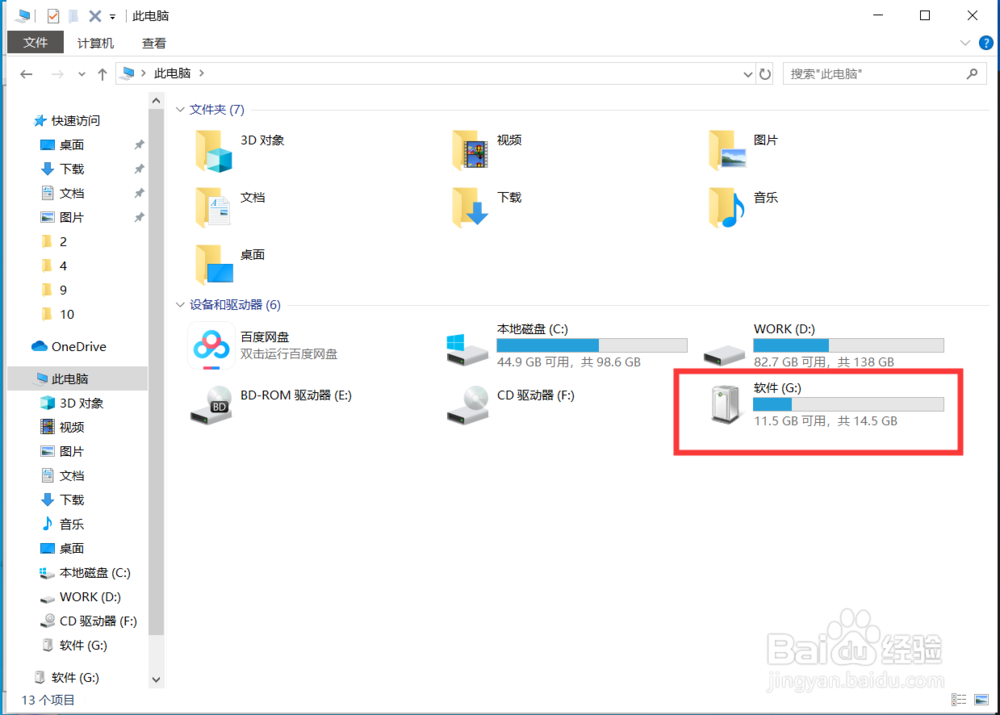win10系统插入U盘不显示如何修复
在日常生活工作中,有时候会碰到电脑插入U盘后,能识别但无法显示的情况,这时该怎么办痒滕熘丬呢?下面就给大家介绍一个简单的操作方法。
工具/原料
电脑:小米笔记本
操作系统:win10 64位旗舰版
一、修复win10系统不显示U盘
1、将U盘插入电脑后,在任务栏通知区域有识别图标,但在我的电脑界面不显示U盘。
2、插入U盘后,用鼠标右键点击“此电脑”,然后在右键选择界面选择“管理”。
3、进入计算机管理界面后,点击“磁盘管理”。
4、进入磁盘管理界面后,用鼠标右键点击“U盘”。
5、点击后,在弹出的右键界面点击“更改驱动器号和路径”。
6、进入更改驱动器号和路径界面后,点击“添加”。
7、进入添加界面后,选择“分配以下驱动器号”,然后点击“确定”
8、点击确定后,返回到此电脑界面,就能看到U盘已经成功显示了。
二、总结
1、win10系统U盘能识别但不显示的操作方法:1、用鼠标右键点击此电脑2、在右键界面选择管理3、进入管理界面后点击磁盘管理4、在磁盘管理界面右击U盘5、选择更改驱动器号和路径6、在趑虎钾缫更改驱动器号和路径界面点击添加7、选择分配以下驱动器号并点击确定8、选择驱动器号后U盘成功显示
声明:本网站引用、摘录或转载内容仅供网站访问者交流或参考,不代表本站立场,如存在版权或非法内容,请联系站长删除,联系邮箱:site.kefu@qq.com。
阅读量:29
阅读量:47
阅读量:50
阅读量:70
阅读量:41